
解決方法一:策略修改法,
1、在“開始”窗口運行gpedit.msc,進入計算機配置->管理模板->係統->憑據分配->允許分配保存的憑據用於僅NTLM服務器身份驗證,雙擊打開,選擇“已啟用”->單擊“顯示”輸入“TERMSRV/*”,點確定後退出。
2,在“開始”窗口運行命令“gpupdate /force”立即生效或重啟電腦。
經測試,此方法對我的情況無效。
解決方法二:添加憑據
1、進入“控製麵板”->“憑據管理器”->“添加Windows憑據”->輸入 要登錄的服務器的IP地址、用戶名、密碼,點確定退出。
解決方法三:
1、按下WIN+R 輸入gpedit.msc 回車打開組策略;
2、定位到計算機配置->Windows設置->安全設置->本地策略->安全選項->
3、雙擊網絡訪問:本地帳戶的共享和安全模型。修改為使用經典模式,如下圖示
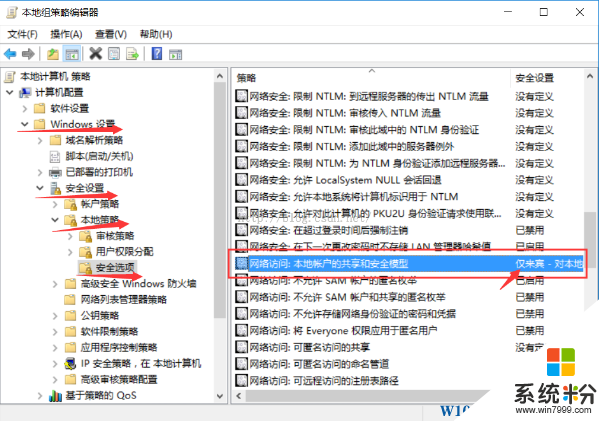
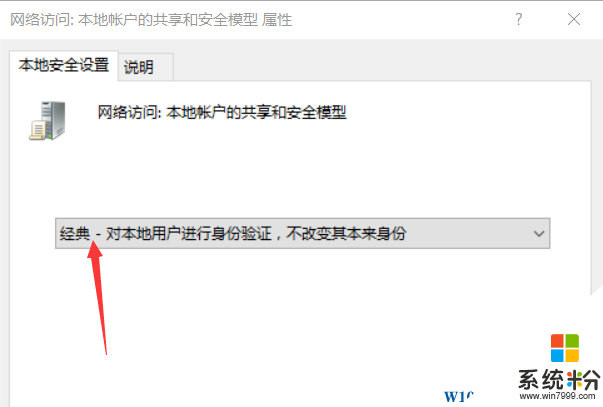
保存後,再次連接,即刻生效!!
win10相關教程